4.5. Mengimpor Data Transaksi (via Excel)
Untuk mempermudah proses pemasukan data (data inputing), maka kami siapkan fitur impor data pada sistem FIS – Daqu Group ini. Berikut adalah panduannya :
a. Data Transaksi Pendapatan (Income)- Guna menggunakan fitur impor data, mari kita masuk ke menu “Income” dan pilih “Download Template” untuk mengetahui format data yang bisa di terima oleh sistem FIS – Daqu Group ini
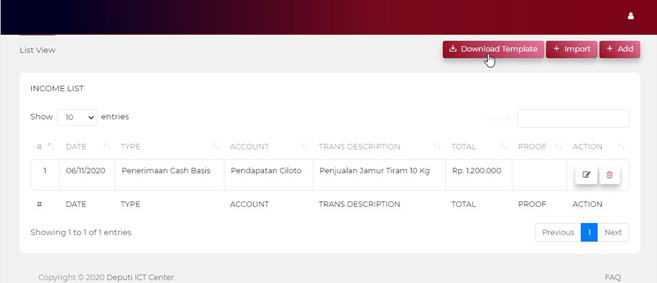
- klik template yang telah anda download pada pojok kiri bawah browser anda, atau cari pada folder download pada computer anda File template
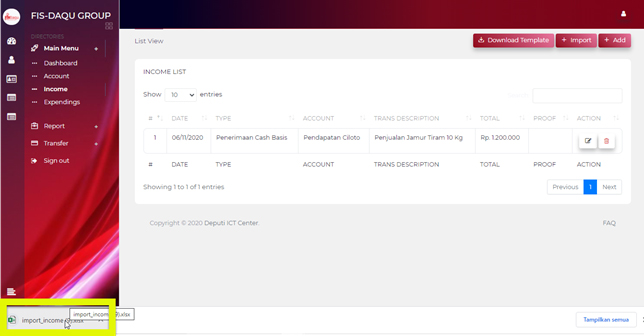
- Klik “Enable Editing” agar anda dapat merubah data dalam template tersebut dengan data transaksi yang terjadi pada unit anda untuk di impor ke sistem FIS – Daqu
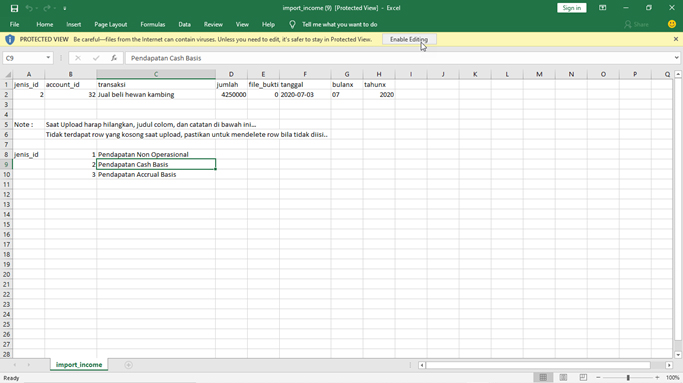
- Kita akan membahas cara mengisi template pendapatan agar data transaksi pendapatan dapat di impor dan di baca sistem FIS – Daqu Group dengan sempurna. Kita mulai dengan “Jenis ID”, dalam template telah ada petunjuk angka yang dapat digunakan, yaitu pilihan no 1 – 3 dengan keterangan Pendapatan Non Operasional, Pendapatan Cash Basis, dan Pendapatan Accrual Basis seperti gambar di bawah ini. Anda dapat gunakan angka tersebut sesuai dengan jenis transaksi yang terjadi pada unit usaha anda.
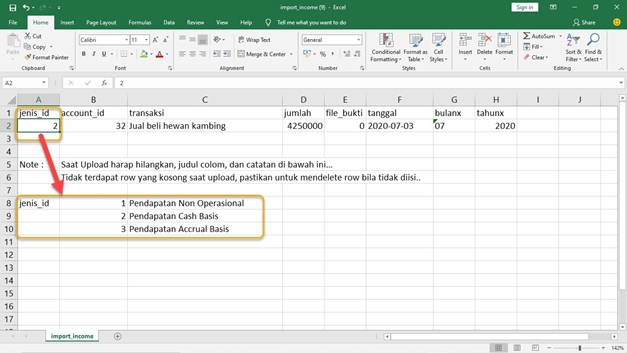
- Untuk mengisi “Account ID” pada template diatas, anda dapat mengisinya sesuai dengan Account ID yang ada pada menu “Account”
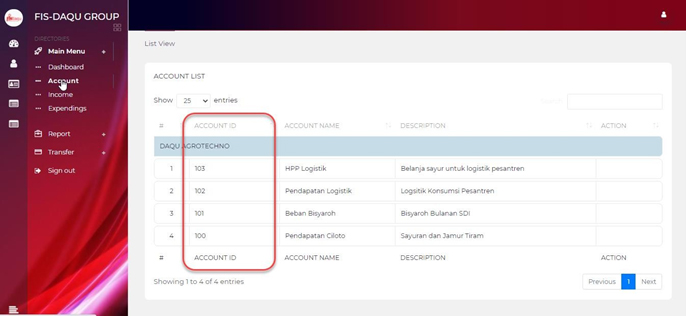
- Selanjutnya isi kolom yang lain sesuai dengan transaksi yang terjadi dan save File untuk dapat di impor ke sistem FIS – Daqu
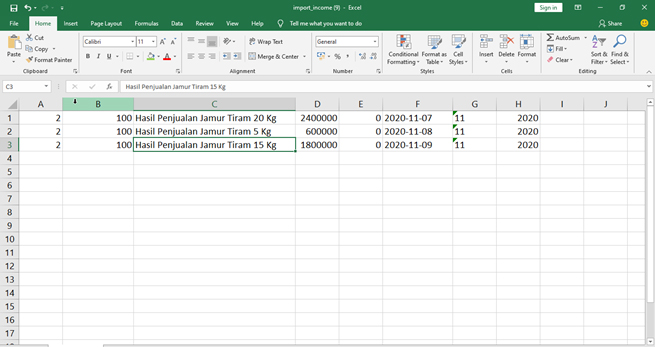
- Kembali ke menu “Income” dan klik “+ Import” sesuai gambar dibawah ini.
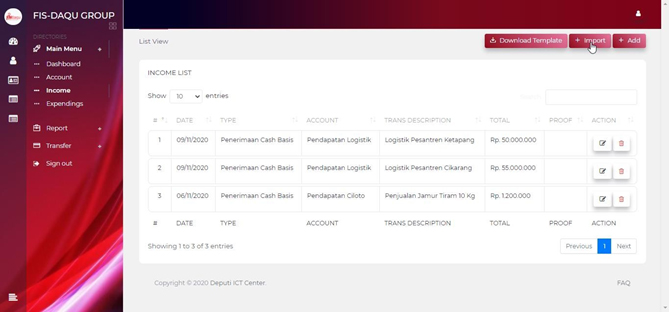
- Klik box seperti di bawah ini, lalu cari dan pilihlah File yang telah berisi data transaksi unit usaha anda dan pastikan sudah sesuai dengan template.
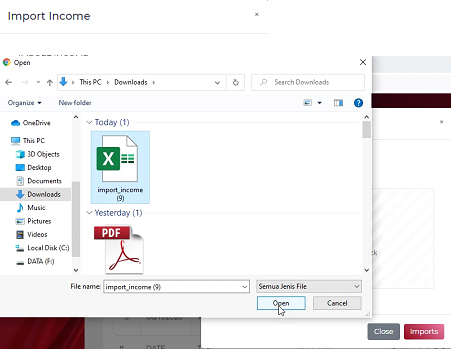
- Kemudian klik “Imports” untuk impor data transaksi yang telah anda isi pada template.
- Setelah berhasil impor data transaksi tersebut, anda akan dapat melihat tampilan pada sistem FIS – Daqu Group seperti dibawah
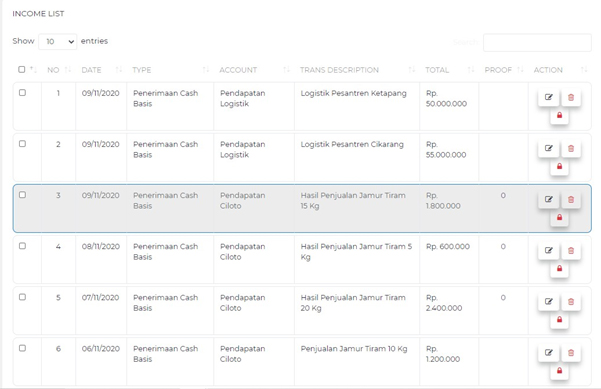
Selamat, anda telah dapat mengimpor data transaksi pendapatan unit usaha anda.
- Guna menggunakan fitur impor data, mari kita masuk ke menu “Expending” dan pilih “Download Template” untuk mengetahui format data yang bisa di terima oleh sistem FIS – Daqu Group ini.
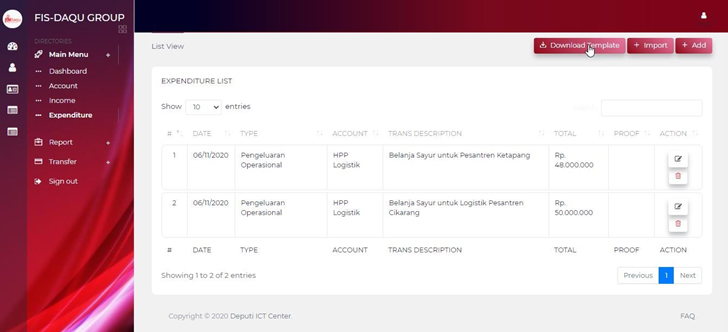
- klik template yang telah anda download pada pojok kiri bawah browser anda, atau cari pada folder download pada komputer anda File template tersebut.
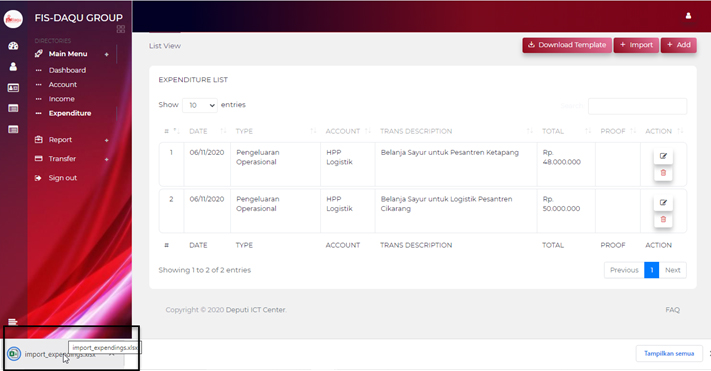
- Klik “Enable Editing” agar anda dapat merubah data dalam template tersebut dengan data transaksi yang terjadi pada unit anda untuk di impor ke sistem FIS – Daqu
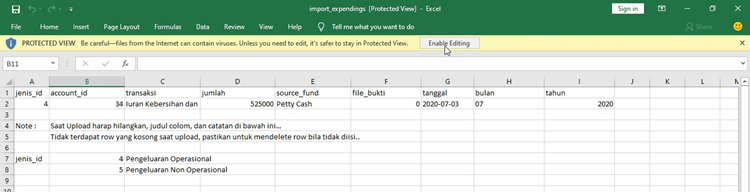
- Isi lah “jenis_id” sesuai dengan catatan pada template dibawah ini
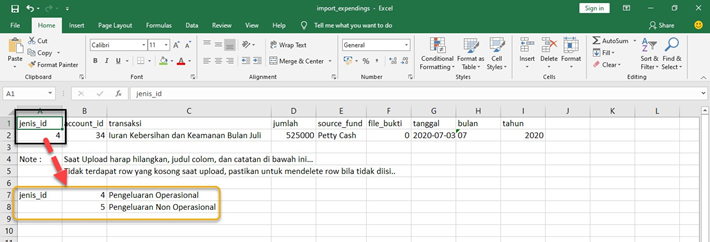
- Untuk mengisi “Account ID” pada template diatas, anda dapat mengisinya sesuai dengan Account ID yang ada pada menu “Account”
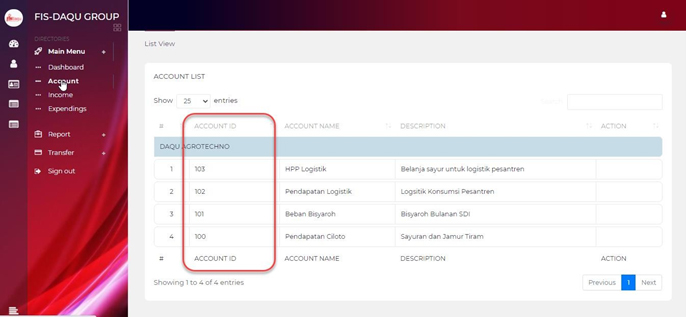
- Selanjutnya isi kolom yang lain sesuai dengan transaksi yang terjadi dan save File untuk dapat di impor ke sistem FIS – Daqu Kembali ke menu “Expenditure” dan klik “+ Import” sesuai gambar dibawah ini.
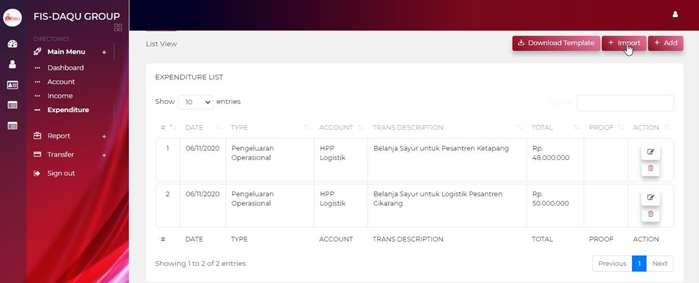
- Klik box seperti di bawah ini, lalu cari dan pilihlah File yang telah berisi data transaksi unit usaha anda dan pastikan sudah sesuai dengan template.
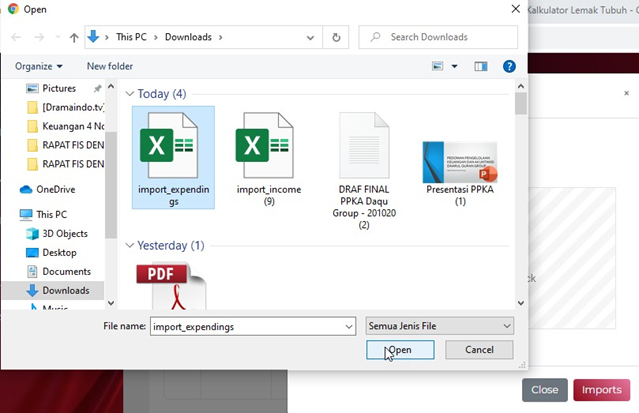
- Kemudian klik “Imports” untuk impor data transaksi yang telah anda isi pada template.
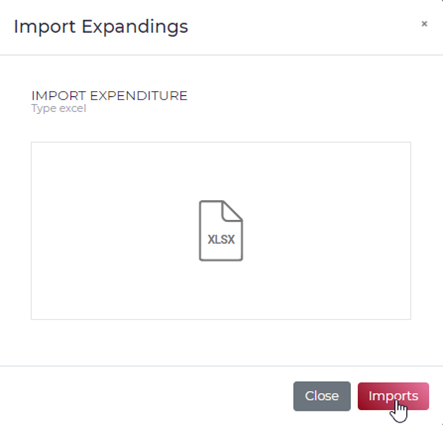
- Setelah berhasil impor data transaksi tersebut, anda akan dapat melihat tampilan pada sistem FIS – Daqu Group seperti dibawah
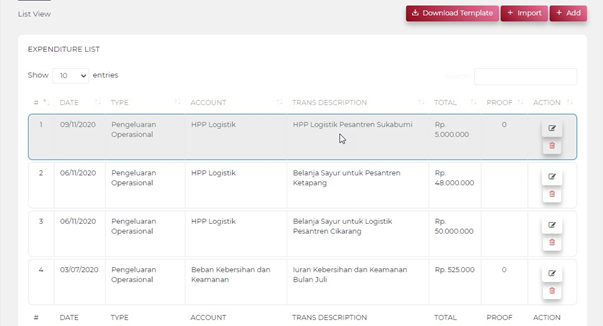
Selamat, anda telah dapat mengimpor data transaksi pendapatan unit usaha anda.